2.3.1.1. KFE-Daten mit Großhändlern verknüpfen
| Versionsgeschichte | ||
|---|---|---|
| 8.5.2015 | MZ | |
| neu | ||
Um nun die KFE-Artikel auch mit Ihren bevorzugten Großhändlern bzw. Lieferanten zu verknüpfen, stellt die KFE weitere Datensätze mit Großhändlerverknüpfungen zur Verfügung (siehe Abschnitt 1.1, „KFE Daten“). Diese sollten von MOS'aik im Format ZVEHNORM 01/96 eingelesen werden.
Zusätzlich benötigen Sie den vollständigen, aktuellen Artikelkatalog Ihres Großhändlers im Format DATANORM. Sie erhalten diesen, analog zu den aktuellen Preisen (siehe Abschnitt 2.3.1.2, „Lieferantenpreise einlesen“), von Ihrem Lieferanten (z.B. per E-Mail oder direkt aus dem Online-Portal).
MOS'aik unterstützt aktuell die Versionen DATANORM 4 und DATANORM 5.
Achten Sie dabei unbedingt auf die Vollständigkeit der Datensätze (erkennbar z.B. an der Dateigröße). Viele Lieferanten stellen auch Dateien zur Verfügung, die lediglich die geänderten Artikel enthalten. Diese Dateien sind dann meist nur wenige Megabyte groß, wogegen die Vollkataloge großer Händler typischerweise mehrere 10 MB groß sind.
Gehen Sie anschließend wie folgt vor:
-
Führen Sie auch hierzu ggf. eine weitere Sicherung der MOS'aik Datenbank durch.
-
Legen Sie die KFE CD in das CD-Laufwerk oder kopieren Sie die Dateien im Format ZVEHNORM 01/96 in ein lokales Verzeichnis auf Ihrer Festplatte (z.B.
C:\ZVEH). -
Starten Sie die MOS'aik-Datenbankverwaltung
 .
.
-
Rufen Sie dazu das Menü Datei > Importieren auf.
Abbildung 2.16. Import ZVEHNORM Format 01/96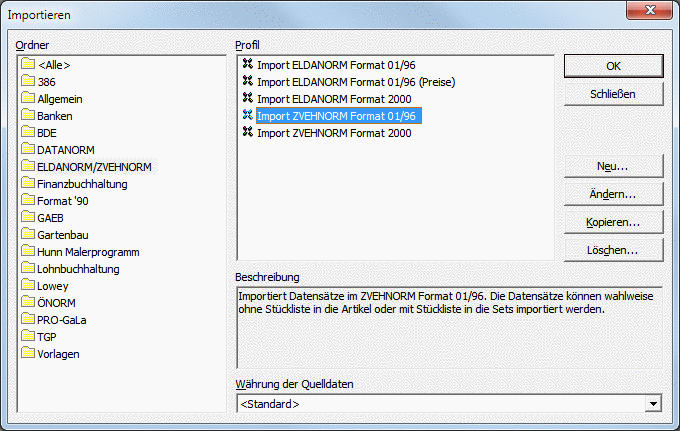
-
Öffnen Sie im Dialog den Ordner
ELDANORM/ZVEHNORMund wählen Sie das Profil Import ZVEHNORM Format 01/96 aus.Bestätigen Sie die Auswahl mit OK.
-
Wechseln Sie im Dateiauswahldialog in das Verzeichnis mit den entsprechenden KFE-Datensätzen (z.B.
C:\ZVEHoder CD-Laufwerk):Abbildung 2.17. Dateiauswahldialog (z.B. sonepar)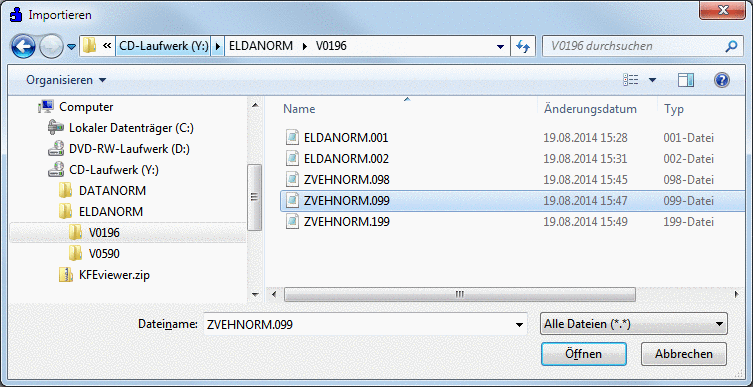 Auswahl der richtigen Datei
Auswahl der richtigen DateiAuf den KFE CDs können zum Teil auch mehrere Datensatzgruppen (hier z.B. MITEGRO 7, MITEGRO 8) ausgeliefert werden. Diese enthalten z.B. abhängig vom gewählten Lieferanten Dateien mit verschiedenen Artikelnummern (z.B. hier: 7-stellig bzw. 8-stellig) oder anderweitig abweichende Datensätze.
Abbildung 2.18. Dateiauswahl (alternative Dateinamen)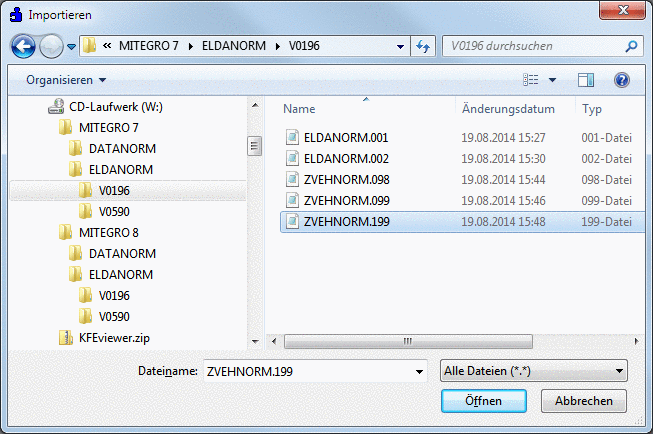
Lesen Sie deshalb unbedingt die Hinweise auf den begleitenden Dokumenten zur CD und prüfen Sie vor dem Import den korrekten Inhalt der ausgewählten Datei. Die Datei muss Datensätze mit der Satzart "C" (Referenzsatz, erkennbar am ersten Buchstaben, siehe Abschnitt 1.1, „KFE Daten“) enthalten. Diese enthalten die benötigten Bestellnummernreferenzen des jeweiligen Großhändlers und werden als Lieferantenkondition in den zugehörigen KFE-Artikel eingetragen.
Wenden Sie sich im Zweifel an den Lieferanten Ihrer KFE-CDs und erkundigen Sie sich!
-
Wählen Sie die Datei mit den Referenzsätzen (z.B.
ZVEHNORM.004oderZVEHNORM.099) aus und klicken Sie auf die Schaltfläche Öffnen. -
Im folgenden Dialog stellen Sie lediglich sicher, dass der Schalter Vorhandene Datensätze aktualisieren angehakt ist:
Abbildung 2.19. Import Optionen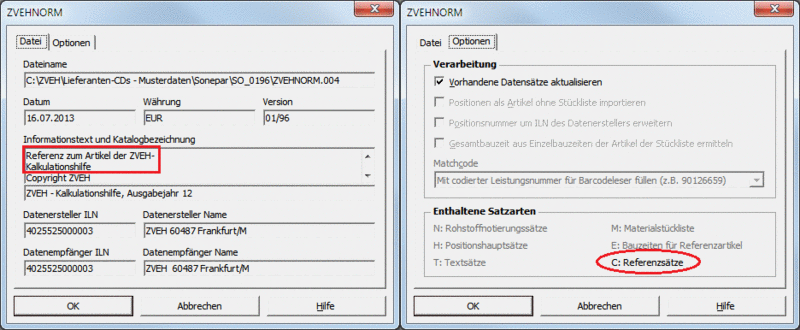
-
Ordnen Sie anschließend Ihren Datensätzen den zugehörigen Lieferanten aus den Adress-Stammdaten zu. Diesen sollten Sie, falls noch nicht verfügbar, zuvor angelegt haben (s. Abschnitt 2.1, „Lieferantenstammdaten“):
Abbildung 2.20. Lieferantenzuordnung (hier: sonepar)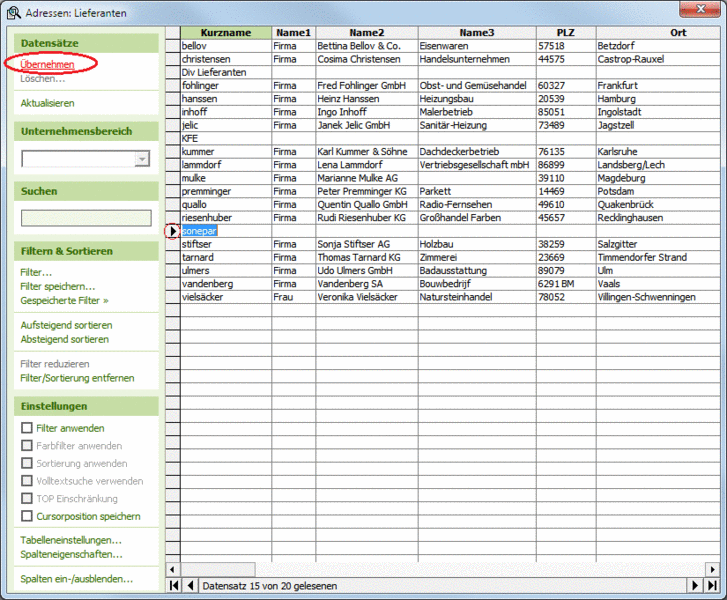
Doppelklicken Sie auf den Zeilenmarker des
gewünschten Lieferanten (hier: sonepar) oder
wählen Sie diesen an und rufen die Funktion
des
gewünschten Lieferanten (hier: sonepar) oder
wählen Sie diesen an und rufen die Funktion
Übernehmenauf, um den Import der Lieferantenverknüpfungen zu starten. -
Abhängig vom Datenvolumen sollte der Ladevorgang der Artikel nur wenige Minuten benötigen! Warten Sie in jedem Fall, bis der Import mit einer Abschlussmeldung beendet wird.
Eine Meldung zeigt den Abschluss des Vorgangs an. Klicken Sie auf OK, um fortzusetzen.
Als Ergebnis finden Sie Einkaufskonditionen für alle KFE-Stücklistenartikel mit Zuordnung zum gewählten Lieferanten.
-
Die Einkaufskonditionen enthalten bislang noch nicht die korrekte Preiseinheit
PE. Aus diesem Grund muss im folgenden Schritt zusätzlich noch der Artikelkatalog des Lieferanten verarbeitet werden. Dazu lesen Sie diesen im Format DATANORM in die Artikelkonditionen von MOS'aik ein, indem Sie wieder das Menü Datei > Importieren aufrufen:Abbildung 2.21. Import DATANORM Format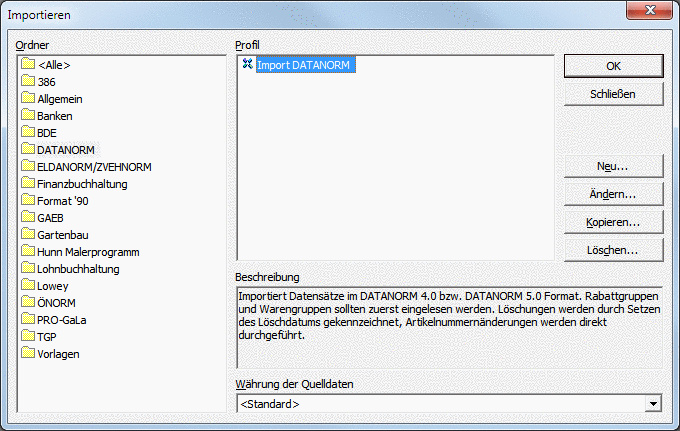
-
Öffnen Sie im Dialog den Ordner
DATANORMund wählen Sie das Profil Import DATANORM aus.Bestätigen Sie die Auswahl mit OK.
-
Wechseln Sie im Dateiauswahldialog in das Verzeichnis mit den DATANORM-Dateien Ihres Großhändlers (z.B.
C:\ZVEH):Abbildung 2.22. Dateiauswahldialog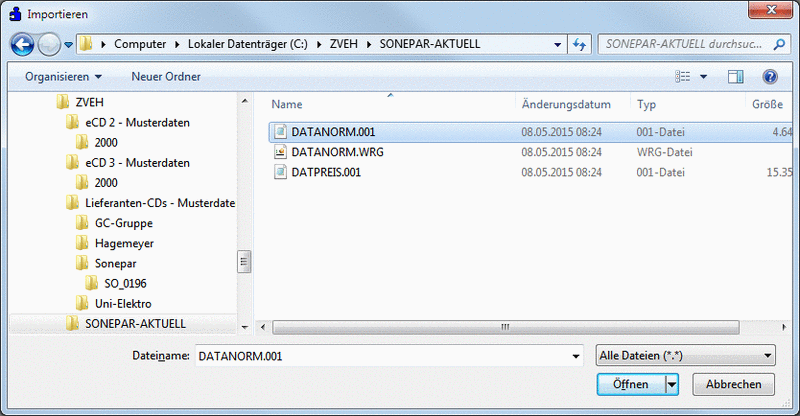
-
Ordnen Sie im nächsten Dialog auf der Registerkarte Allgemein den zugehörigen Großhändler zu (hier: sonepar):
Abbildung 2.23. Lieferantenauswahl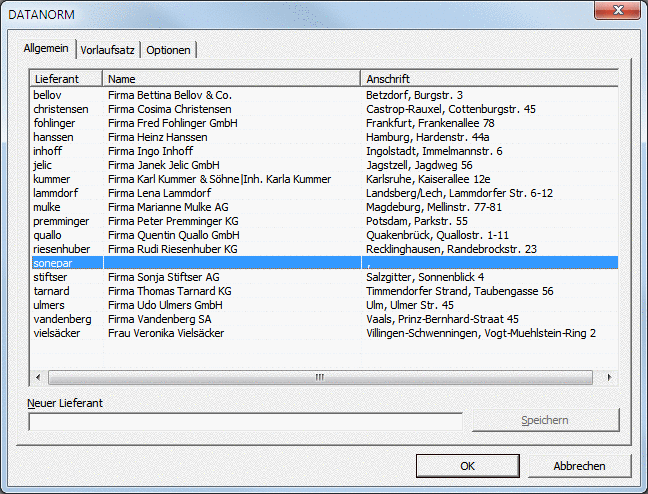
Auf der Registerkarte Optionen wählen Sie im Bereich Grundlegende Verarbeitung die Einstellung "Aktualisierung der Bezugsquellen in den Artikelkonditionen":
Abbildung 2.24. Artikelkonditionen und PE aktualisieren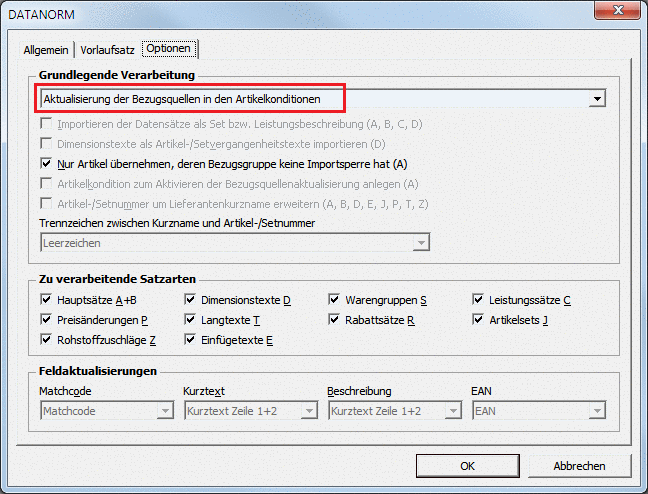
Achten Sie darauf, dass im Bereich Grundlegende Verarbeitung kein Häkchen beim Schalter Artikel-/Setnummer um Lieferantenkurzname erweitern gesetzt ist - auch nicht bei deaktiviertem Schalter mit grauer Schrift!
Um einen ggf. gesetzten Schalter bei deaktiviertem Schalter zu entfernen, ändern Sie die Auswahl zur Grundlegenden Verarbeitung z.B. auf "Neuanlagen ändern nur vorhandene Datensätze und legen keine neuen an", entfernen das Häkchen und wählen erneut "Aktualisieren der Bezugsquellen in den Artikelkonditionen".
Klicken Sie auf OK, um den Import zu starten.
Anschließend startet der Import für den Artikelkatalog Ihres Lieferanten.
-
Abhängig vom Datenvolumen des Artikelkatalogs kann der Ladevorgang nur mehrere Minuten dauern. Warten Sie in jedem Fall, bis der Import mit einer Abschlussmeldung beendet wird.
Eine Meldung zeigt den Abschluss des Vorgangs an. Klicken Sie auf OK, um fortzusetzen.
-
Als Ergebnis finden Sie Einkaufskonditionen für alle KFE-Stücklistenartikel mit der Zuordnung zur
Bestellnummerdes gewählten Lieferanten sowie der zugehörigen PreiseinheitPE:Abbildung 2.25. Einkaufskonditionen (hier: sonepar)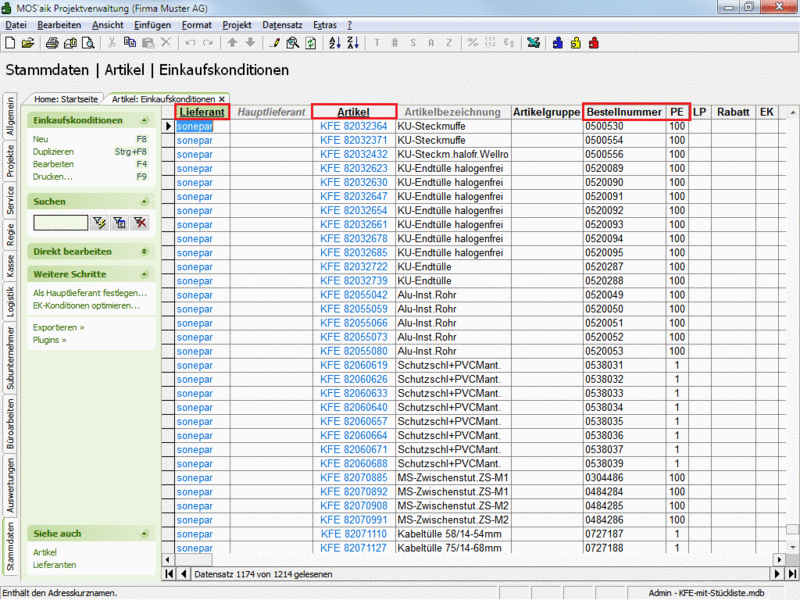
Die Einkaufskonditionen des Händlers finden Sie für jeden Artikel auch auf der Registerkarte Lieferanten des Arbeitsblatts Artikel. Hier werden die KFE-Artikel mit den abweichenden Artikelnummern (Spalte
Bestellnummer) der Lieferanten verknüpft. Zusätzlich enthält die SpaltePEdie zugehörige Preiseinheit des Großhändlers.Wie Sie den Konditionen die erforderlichen aktuellen Preise Ihres Lieferanten hinterlegen, lesen Sie in Abschnitt Abschnitt 2.3.1.2, „Lieferantenpreise einlesen“.










